Oracle 10g for Windows 简体中文版的安装过程
- 格式:doc
- 大小:3.05 MB
- 文档页数:32

Oracle 10g2安装手册for Windows
1.安装准备
1) 准备Windows操作系统
设置计算机名为oracledb,设置DNS后缀为
2) 配置网络
Ip地址:10.20.28.200
子网掩码:255.255.255.0 默认网关:10.20.28.1 DNS服务器:
10.20.28.2,10.20.28.3
3) 准备Oracle安装介质
2.安装Oracle
双击setup.exe 打开oracle安装界面
选择高级安装
点击下一步
选择安装的类型,完成后点击下一步
指定安装目录信息
产品安装条件检查,直接点下一步。
选择配置
指定数据库配置信息,注意字符集选择:标准UTF-8
指定数据库存放位置,默认即可。
选择数据库备份类型,选择不启用自动备份。
设置数据库帐户的口令。
可设置为不同。
也可设置为一样。
点击安装,等待安装完成
安装完成后出现此界面,点击口令管理
为sys用户及system用户设置新口令,点击确定完成
记录
控制台url: :1158/em
iSQL*Plus url: :5560/isqlplus iSQL*Plus url: :5560/isqlplus/dba 点击退出结束安装
打开ie在地址栏输入:1158/em,打开oracle控制台,登入用户名密码验证安装成功
打开ie在地址栏输入:5560/isqlplus,打开iSQL*Plus,登入用户名密码验证安装成功。
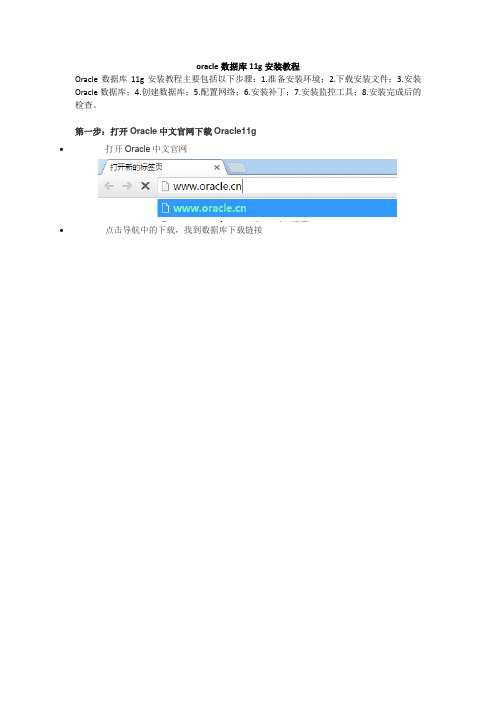
oracle数据库11g安装教程
Oracle数据库11g安装教程主要包括以下步骤:1.准备安装环境;2.下载安装文件;3.安装Oracle数据库;4.创建数据库;5.配置网络;6.安装补丁;7.安装监控工具;8.安装完成后的检查。
第一步:打开Oracle中文官网下载Oracle11g
•打开Oracle中文官网
•点击导航中的下载,找到数据库下载链接
•打开链接后,选择同意协议选项,并在下方找到Oracle11g的下载列表
选择对应的版本进行下载,需要将File1和File2两个文件都下载下来
第二步:解压文件,以管理员身份运行安装程序
•下载完成后,解压两个文件(以Window64位为例)
•打开解压后的文件夹,找到setup.exe应用程序,鼠标右击,以管理员身份运行
第三步:安装Oracle11g
•检测窗口执行中,如果出现[INS-07003]错误时,请检查本地的JDK环境配置,
•参考下图设置,点下一步
•出现以下提示,点击确定
•参考以下图片,点击下一步
•参考下方图片设置,并填写登录密码
•如出现以下提示,点击确定,继续下一步
•产品安装完成后,会弹出创建数据库
•数据库创建完成后,会提示以下内容
•点击口令管理,会弹出用户锁定操作界面,可以在该界面中重新设置不同用户的口令
•设置完成后点击确定,并在安装界面点击关闭即可
第四步:测试数据库是否安装成功
•在开始菜单中,找到Oracle程序目录,打开应用程序开发—>SQL Plus
•在命令提示符中输入用户和登录密码,如提示连接成功,证明我们的Oracle11g安装完成了。
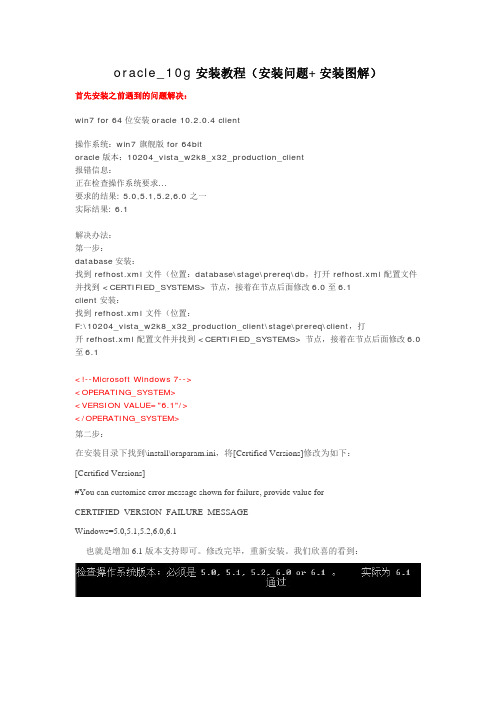
oracle_10g安装教程(安装问题+安装图解)首先安装之前遇到的问题解决:win7 for 64位安装oracle 10.2.0.4 client操作系统:win7 旗舰版 for 64bitoracle版本:10204_vista_w2k8_x32_production_client报错信息:正在检查操作系统要求...要求的结果: 5.0,5.1,5.2,6.0 之一实际结果: 6.1解决办法:第一步:database安装:找到 refhost.xml 文件(位置:database\stage\prereq\db,打开 refhost.xml 配置文件并找到 <CERTIFIED_SYSTEMS> 节点,接着在节点后面修改6.0至6.1client安装:找到 refhost.xml 文件(位置:F:\10204_vista_w2k8_x32_production_client\stage\prereq\client,打开 refhost.xml 配置文件并找到 <CERTIFIED_SYSTEMS> 节点,接着在节点后面修改6.0至6.1<!--Microsoft Windows 7--><OPERATING_SYSTEM><VERSION VALUE="6.1"/></OPERATING_SYSTEM>第二步:在安装目录下找到\install\oraparam.ini,将[Certified Versions]修改为如下:[Certified Versions]#You can customise error message shown for failure, provide value forCERTIFIED_VERSION_FAILURE_MESSAGEWindows=5.0,5.1,5.2,6.0,6.1也就是增加6.1版本支持即可。

Oracle Database 10g for Windows安装作者:陈拓2005 年 2月 14 日 最后修改:2006105一、操作系统l Windows Server 2003l Windows 2000 SP1l Windows XP Professionall Windows NT Server4.0二、下载软件/technology/global/cn/software/index.html三、安装1.运行setup.exe出现图 1所示的“Oracle Database 10g安装”画面。
图 1 Oracle Database 10g安装画面中网格背景寓示了 10g 的卖点 Grid Computing“网格计算”。
l选中“高级安装” ,以便为 SYS、SYSTEM设置不同的口令,并进行选择性配置。
图 2 指定文件位置l设置源“路径” 、 “名称”和目的“路径” ,见图3 所示。
n“名称”对应 ORACLE_HOME_NAME 环境变量n“路径”对应 ORACLE_HOME 环境变量“名称”和目的“路径”、图 3 设置源“路径”图 4 选择安装类型4.保持默认值,下一步,进入“Oracle Universal Installer:选择数据库 ,见图5。
配置”图 5 选择数据库配置配置选项”,见图6。
图 6 指定数据库配置选项l指定“全局数据库名”和“SID” ,对这两个参数的指定一般相同,例如:oract。
l也可以将“全局数据库名”设置为域名。
例如:l如果选择“创建带样本方案的数据库,OUI会在数据库中创建 HR、OE、SH 等范例方 案(sample schema)6.下一步,进入“Oracle Universal Installer:选择数据库管理选项” , 见图7。
图 7 选择数据库管理选项文件存储选项”,见图8。
图 8 指定数据库文件存储选项8.保持默认值,下一步,进入“Oracle Universal Installer:指定备份和 恢复选项”,见图9。
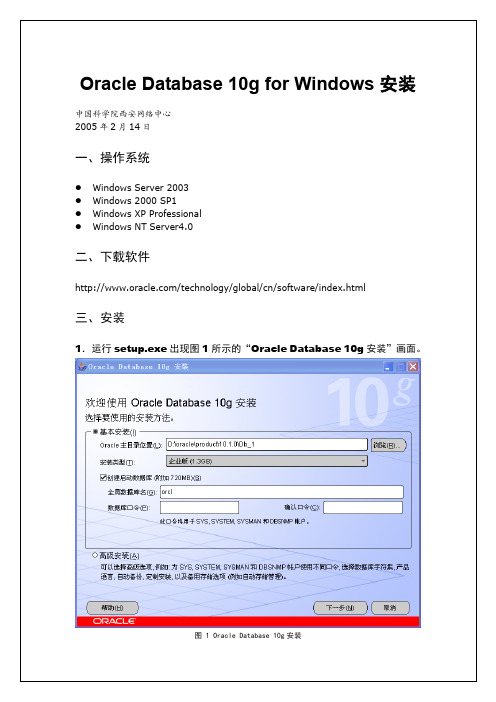
图 1 Oracle Database 10g安装图 2 指定文件位置设置源“路径”、“名称”和目的“路径”,见图3所示。
⏹“名称”对应ORACLE_HEME环境变量⏹“路径”对应ORACLE_HOME_NAME环境变量图 3 设置源“路径”、“名称”和目的“路径”“下一步”进入“Oracle Universal Installer:选择安装类型”,见图图 4 选择安装类型图 5 选择数据库配置.保持默认值,下一步,进入“Oracle Universal Installer:指定数据库配置选项”,见图6。
图 6 指定数据库配置选项指定“全局数据库名”和“SID”,对这两个参数的指定一般相同,例如:oract图 7 选择数据库管理选项.保持默认值,下一步,进入“Oracle Universal Installer:指定数据库文件存储选项”,见图8。
图 9 指定备份和恢复选项.保持默认值,单击“下一步”,进入“Oracle Universal Installer 定数据库方案的口令”,如图10所示。
图 10 指定数据库方案的口令图 11概要.单击“安装”,开始安装过程,大约半小时。
.数据库创建完成时,显示“Database Configuration Assistant图 13 口令管理图 14 安装结束图 21 Oracle 10g版权声明图 22 在Database Control中查看数据库配置信息现在我们可以用来管理Oracle数据库了。
2.使用iSQL*Pls登录Oracle数据库iSQL*Plus是B/S模式的客户端工具。
在Web浏览器中输入下列URL:图 23 Oracle 10g的iSQL*Plus登录页面登录进入iSQL*Plus工作区后,可以在工作区输入SQL*Plus指令、SQL 语句。
图 24 在iSQL*Plus工作区执行SELECT语句图 25 在iSQL*Plus中查看SELECT语句的执行结果3.使用SQL*Pls登录Oracle数据库SQL*Plus是C/S模式的客户端工具程序。

Oracle10g数据库安装说明(10.1.0 For Windows)
积成电子股份有限公司
2007年03月
本文档为Oracle10g数据库服务器端的安装说明,并说明了数据库安装后,iES500 Extereme系统所需要的描述数据库。
历史数据的安装和相关容量扩充。
安装前,需要确认安装程序所在的路径中,不允许有汉字的目录存在,否则安装出错。
一、Oracle10g Database安装说明
对于Windows平台,安装时运行oracle10\10g_win32_db\Disk1目录下“setup.exe”
然后选择“高级安装”
修改目标路径为C:\ORACLE
选择“定制”
我们一般去掉如下组件。
Oracle OLAP 10.2.0.2.0
Oracle10g Developmentkit 10.2.0.2.0 (仅保留OCI,将选择所有组件打勾)
Oracle Transparent Gateways 10.2.0.2.0
等待出现下面的界面
建数据库
输入口令:ies1234
取消“执行快速恢复区”
取消所有选择以及“标准数据库组件”中所有选择
选择“是”
字符集按照如下选择,其他页全部默认。
退出。
Windows下ORACLE10g安装与卸载图解WEB服务器-电脑资料环境:windows xp,oracle 10g背景:从放假后很长时间都没写博客了,太忙了,。
借着这次上课学习oracle的机会,将每次学习的内容,整理出来...上:安装篇一:上课时的oracle的文件压包为二:解压后点击setup.exe三:进入安装后的第一个界面四:选择安装路径数据库类型和数据库名称及密码我的数据库安装在c:\\oracle下,默认选择的是企业版,默认创建的数据库为orcl,密码我设的是budong...五:准备安装准备完成后直接点击安装之后开始了漫长的安装过程再就是别管他...六:安装后的数据库信息口令管理解锁了SYSTEM,SYS,口令为budong七:安装结束八:登录到数据库,具体登录可看C:\\oracle\\product\\10.1.0\\Db_1\\install下的readme.txt输入用户名system,口令budong,连接标示符orcl后登录后下:卸载篇...我已经卸载过了,就不再卸了,直接文字了...实现方法:1、开始->设置->控制面板->管理工具->服务停止所有Oracle服务,电脑资料《Windows下ORACLE 10g安装与卸载图解WEB服务器》(https://www.)。
2、开始->程序->Oracle - OraHome81->Oracle Installation Products-> Universal Installer 卸装所有Oracle产品,但Universal Installer本身不能被删除5、运行regedit,选择HKEY_LOCAL_MACHINE\\SOFTWARE\\ORACLE,按del键删除这个入口。
6、运行regedit,选择HKEY_LOCAL_MACHINE\\SYSTEM\\CurrentControlSet\\Services,滚动这个列表,删除所有Oracle入口。
Windows安装oracleg教程完整版Oracle是一种常用的关系型数据库管理系统,可以在Windows操作系统上安装和使用。
下面是Windows安装Oracle 11g的完整版教程。
1.前提条件在安装Oracle 11g之前,确保满足以下条件:- 操作系统:Windows 7、8或10(推荐64位操作系统)-内存:至少4GB的RAM-硬盘:至少10GB的可用空间-其他要求:管理员权限、网络连接和管理员密码3. 安装Oracle 11g2)在接受许可协议页面上,选择“是”,然后点击“下一步”。
3)当要求选择安装类型时,选择“自定义”以进行自定义安装,并点击“下一步”。
4)在选择安装位置页面上,选择要安装Oracle软件的位置。
建议将其保留默认设置,然后点击“下一步”。
5)在选择配置选项页面上,选择“创建和配置数据库”以进行数据库安装和配置。
然后点击“下一步”。
6)在选择数据库配置类型页面上,选择“典型配置”以进行基本的数据库安装和配置。
然后点击“下一步”。
7)在指定数据库标识页面上,输入数据库的全局名称(SID)。
您还可以选择自定义数据库ID(DBID)。
然后点击“下一步”。
8)在指定管理密码页面上,为数据库管理员(SYS)用户设置密码。
确保选择“无法在启动时启用强密码验证(不推荐)”选项,以便简化设置。
然后点击“下一步”。
9)在指定数据库存储选项页面上,选择默认文件位置,然后点击“下一步”。
10)在指定备份和恢复选项页面上,选择是否启用自动备份和恢复。
然后点击“下一步”。
11)在指定配置选项页面上,选择“使用向导配置网络”选项,并点击“下一步”。
12)在选择配置路径页面上,选择默认路径并点击“下一步”。
13)在执行操作页面上,将显示已执行的操作的摘要。
检查并确认配置,然后点击“下一步”。
14)Oracle安装程序开始安装和配置数据库。
请等待安装过程完成。
15)安装成功后,点击“完成”关闭安装程序。
文档信息文档修订记录目录第1章概述 (4)1.1编写目的 (4)1.2准备条件 (5)1.2.1 硬件 (5)1.2.2 软件 (5)第2章硬件安装配置 (6)2.1主机安装配置 (6)第3章软件安装配置 (7)3.1安装操作系统 (7)3.2安装数据库软件 (7)3.3安装升级包 (15)3.4创建数据库 (21)3.5配置网络 (35)3.5.1服务器端 (35)3.5.2客户端 (37)第1章概述随着社会信息化的不断发展,数据库逐渐成为信息系统的核心部件应用于各个领域。
由此数据库的安全性显得更加重要。
数据库中基本保存了一个企业的全部重要信息,一旦发生故障,少则导致业务中断,多则会给企业带来灾难性的损失。
数据库的长期正常稳定运行很大程度上取决于安装的完整性、正确性。
为此,我们编写了此安装手册,请大家严格按照此手册安装,如有表述不清的地方,请与公司技术部联系,切不可大意操作。
1.1 编写目的为了规范安装过程,避免安装过程中的人为错误,特编写此文档;本文档详细描述了Oracle 10g软件在windows下的安装及配置流程;本文档可作为新工程师的现场安装手册使用,供大家在安装工作中参考。
1.2 准备条件本文档用于在windows平台下搭建一个单实例的oracle 10g数据库,并升级到10.2.0.4版本。
1.2.1 硬件一台主机:内存不小于1G,安装盘符空闲空间不小于10G。
1.2.2 软件操作系统windows 2003 32bit;数据库软件“10201_database_win32.zip”,安装完为10.2.0.1版本;升级包“p6810189_10204_Win32.zip”,用于升级到10.2.0.4版本。
2.1 主机安装配置将服务器上架、接电、开机。
3.1 安装操作系统在此不再赘述,只需保证D盘空间充足即可。
3.2 安装数据库软件首先,我们将所需要安装的软件包都传输到本地“D:\安装文件”下,然后分别解压。
在window操作系统上安装Oracle10g图⽂教程Oracle10g是Oracle公司出的⼀个⽐较轻量版的数据库,在window系统上安装⽐较⽅便,下⾯⼀步接着⼀步教⼤家怎么安装.第⼀步:下载对应操作系统对应位数的oracle,此次安装版本的下载地址为第⼆步:解压后⽬录下有⼀个database的⽂件夹点击进⼊,双击⾥⾯的setup进⾏安装,点击后会弹出DOS窗⼝让等候,等待窗⼝消失.第三步:DOS窗⼝消失后,弹出以下界⾯:其中⽬录位置尽量不要改,如果要改,路径中不要包含空格和特殊字符以及中⽂,数据库名字交orcl,以后会⽤得到,设置数据库⼝令,点击安装.会出现准备安装的界⾯,那就让它准备吧!第四步:准备安装消失后,出现下⾯界⾯,第⼀⾏状态为未执⾏,点击⽅框,变为⽤户已验证,点击下⼀步后会在执⾏框的右上⾓显⽰进度.第五步:进度跑完,出现下⾯的安装界⾯:此次安装会安装114个组件,点击安装按钮,出现安装界⾯,这个过程会占⽤⼀些时间.第六步:安装过程中会弹出⼀个新的窗⼝,我们要做的就是等待进度跑完...第七步:进度跑完,会弹出⼀个⼝令管理的界⾯,点击进去进⾏设置,找到⽤户名为SCOTT和HR的⽤户,解除锁定并设置⼝令,点击确定.第⼋步:⾛完第七步,会出现安装结束的界⾯,点击退出,再点击"是".第九步:点击是之后会弹出⼀个⽹页,是Oracle的⼀个图形管理界⾯,这个界⾯以后再说.第⼗步:此时oracle数据库已经安装成功,打开DOS窗⼝,输⼊sqlplus scott/tiger试⼀下吧!sqlplus是连接oracle服务的命令,和mysql是⼀样的,scott是刚才安装过程中解锁的⽤户,tiger是设置的密码.出现以下界⾯,表⽰安装成功!赶紧开始你的oracle之旅吧!以上所述是⼩编给⼤家介绍的在window操作系统上安装Oracle10g图⽂教程,希望对⼤家有所帮助,如果⼤家有任何疑问请给我留⾔,⼩编会及时回复⼤家的。
1.下载Oracle 10g 地址
/technology/global/cn/software/products/database /oracle10g/index.html
2.解压缩后就可以安装了。
执行SETUP.EXE ,在DOS下运行片刻进入ORACLE 10 G
3.安装-安装方法界面在这里你要指定自己的安装方法,ORACLE提供了两种安装方法:基本安装(I)和高级安装(A)
基本安装(I):使用标准配置选项(需要输入的内容最少)执行完整的10g安装。
注意:此选项使用文件系统进行存储,并将一个口令用于所有数据库帐户(SYS、SYSTEM、SYSMAN、DBSNMP)。
要设置安装的主目录、安装类型和创建启动数据库。
高级安装(A):高级选项,为不同的帐户设置不同的口令,选择数据库语言,产品语言,自动备份,定制安装以及备用存储选项(自动存储管理)。
基本安装
注意:默认的数据库名称是orcl,在实际安装的中请定义自己想要的数据库名称测试成功
安装信息
配置数据库
安装结束,已安装产品
点击口令管理,可以设置用户口令,
高级安装
选择安装类型:(企业版、标准版、个人版、定制)。
这里选择企业版。
下一步。
指定主目录详细信息:包括安装产品的名称及安装产品的完整路径。
选择后下一步。
进入产品特定先决条件的检查界面:在这里要检查安装ORACLE所需的操作系统需求、物理内存需求、网络配置需求等等。
检查后的结果就在该界面下边的下拉框中。
可能个别的检查结果会失败,但不会影响安装。
如果本机上还安装了其他版本的数据库的话,可能会询问是否升级现有的数据库。
选择否。
下一步。
选择配置选项(创建数据库、配置自动存储管理(ASM)、仅安装数据库软件)。
选择数据库配置即选择你要创建的数据库类型:(一般用途、事务处理、数据仓库、高级)。
指定数据库配置选项(数据库命名:全局数据库名和系统标示符SID、数据库字符集、数据库示例是否创建带样本的数据库)。
选择数据库管理选项:默认为使用database control管理数据库,是否启用电子邮件通知。
指定数据库存储选项:选定要创建数据库的存储机制(文件系统即你创建的数据库的文件的位置、自动存储管理、裸设备。
)
指定备份和恢复选项:选择是否起用自动备份选项。
指定数据库方案的口令。
包括SYS、SYSTEM、SYSMAN、DBSNMP的口令。
注意口令的首字符为字母
最后生成ORACLE UNIVERSAL INSTALL的概要文件。
仔细检查概要文件确定自己的选项,如果没有什么更改的了。
点安装就开始ORACLE 10g的安装了
配置数据库
安装完成
安装客户端
解压Client软件包,运行Setup.exe 启动安装程序
安装类型-选择管理员
指定安装目录
环境检查
点击安装,开始安装
安装进度
选择执行典型配置,如果需要以后再通过Net Manager工具配置
下一步
安装完成。